SSH adalah metode utama akses jarak jauh dan administrasi pada sistem Linux. SSH adalah layanan client-server yang menyediakan koneksi terenkripsi yang aman melalui koneksi jaringan. Setelah menginstal AlmaLinux atau bermigrasi dari CentOS ke AlmaLinux, ini mungkin salah satu hal pertama yang ingin Anda konfigurasi.
Dalam panduan ini, kita akan membahas petunjuk langkah demi langkah untuk menginstal dan mengkonfigurasi SSH di AlmaLinux. Ini akan membantu Anda apakah Anda hanya ingin terhubung ke sistem jarak jauh melalui SSH atau Anda ingin sistem Anda sendiri menerima koneksi masuk juga.
Dalam tutorial ini Anda akan mempelajari:
- Cara menginstal SSH
- Cara memulai dan menghentikan layanan SSH
- Cara mengizinkan SSH melalui firewall sistem
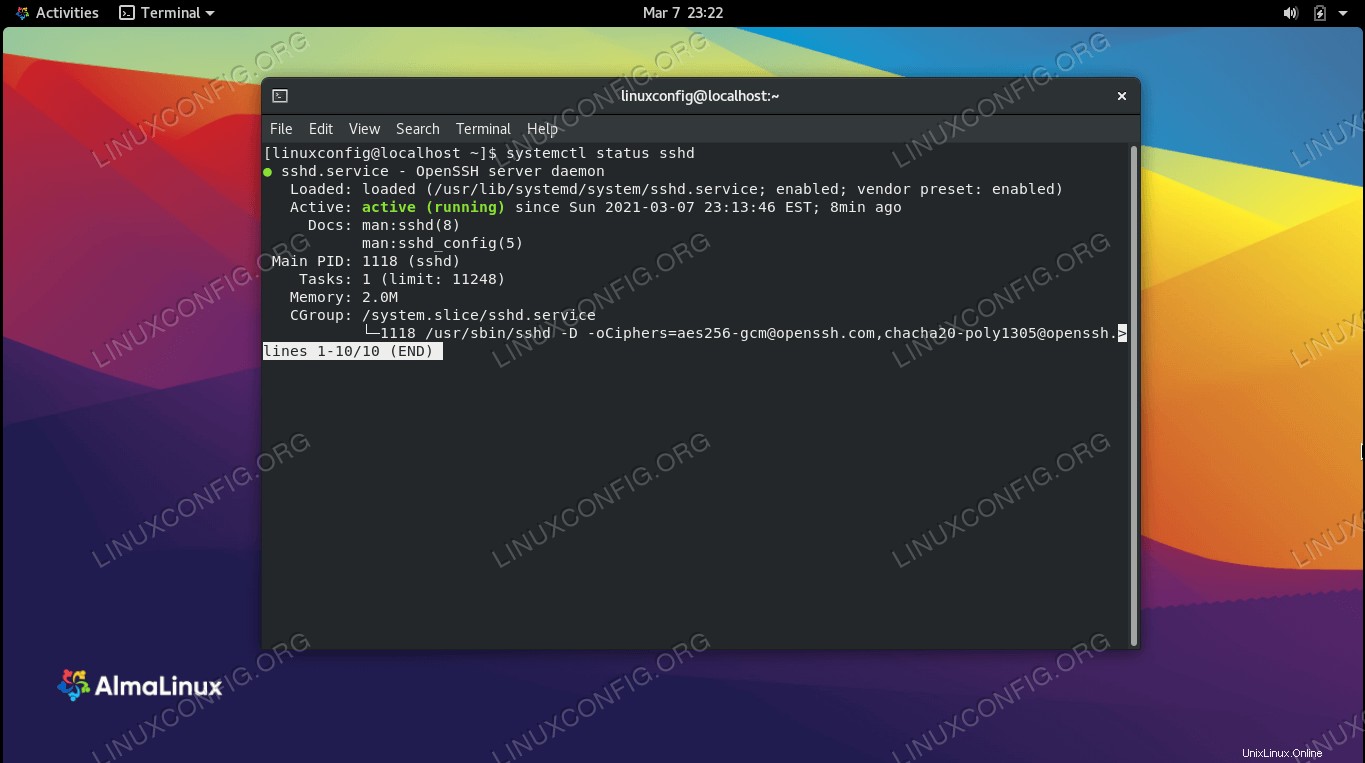 Server SSH diaktifkan dan berjalan di AlmaLinux
Server SSH diaktifkan dan berjalan di AlmaLinux
| Kategori | Persyaratan, Konvensi, atau Versi Perangkat Lunak yang Digunakan |
|---|---|
| Sistem | AlmaLinux |
| Perangkat Lunak | OpenSSH |
| Lainnya | Akses istimewa ke sistem Linux Anda sebagai root atau melalui sudo perintah. |
| Konvensi | # – membutuhkan perintah linux yang diberikan untuk dieksekusi dengan hak akses root baik secara langsung sebagai pengguna root atau dengan menggunakan sudo perintah$ – membutuhkan perintah linux yang diberikan untuk dieksekusi sebagai pengguna biasa yang tidak memiliki hak istimewa |
Cara mengaktifkan SSH di AlmaLinux
Ikuti petunjuk langkah demi langkah di bawah ini untuk menginstal SSH di sistem Anda dan menggunakannya untuk memulai koneksi jarak jauh atau menerima koneksi masuk.
- Instal paket OpenSSH yang sesuai untuk sistem Anda.
openssh-serverpaket perlu diinstal jika Anda ingin komputer Anda menerima koneksi SSH yang masuk. Jika tidak, jika Anda hanya ingin memulai koneksi keluar dengansshperintah, maka Anda dapat menginstalopenssh-clientskemasan. Tentu saja, Anda juga dapat menginstal keduanya.# dnf install openssh-server openssh-clients
- Layanan SSH dapat dikontrol melalui systemd. Gunakan
systemctlberikut ini perintah untuk mengkonfigurasi dan mengontrol layanan.Untuk memulai atau menghentikan server SSH:
# systemctl start sshd AND # systemctl stop sshd
Untuk mengaktifkan (membuat SSH mulai otomatis saat boot sistem), atau menonaktifkan server SSH:
# systemctl enable sshd AND # systemctl disable sshd
- Periksa apakah server SSH berjalan dengan menggunakan
systemctl statusperintah.# systemctl status sshd
- Untuk menerima koneksi masuk, Anda harus mengizinkan layanan melalui firewalld dengan menjalankan perintah berikut.
# firewall-cmd --zone=public --permanent --add-service=ssh # firewall-cmd --reload
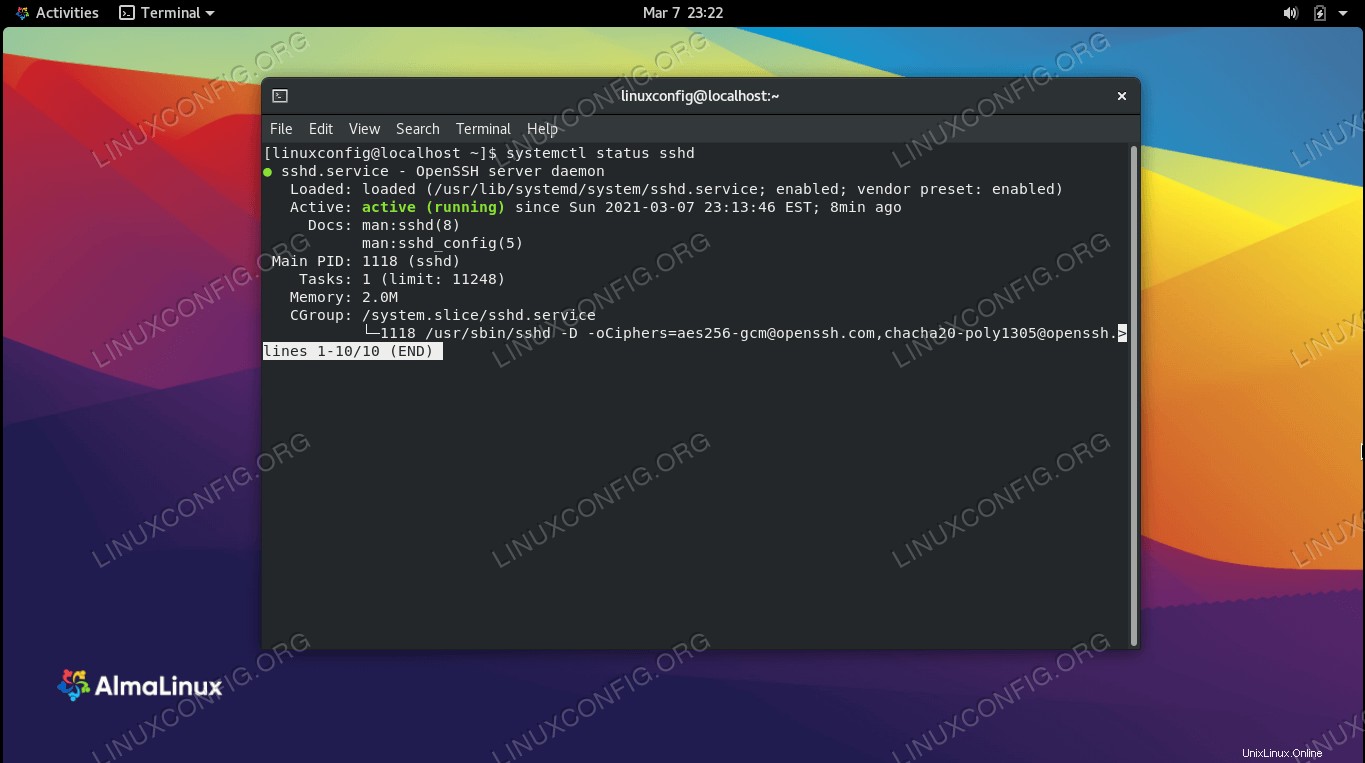 Status sshd menunjukkan bahwa layanan sedang berjalan
Status sshd menunjukkan bahwa layanan sedang berjalan Itu saja. Untuk melihat lebih dalam tentang konfigurasi tambahan OpenSSH, lihat panduan khusus kami untuk memanfaatkan OpenSSH secara maksimal.
Pemikiran Penutup
Dalam panduan ini, kami melihat cara mengaktifkan SSH di AlmaLinux. Ini termasuk menginstal paket klien dan server OpenSSH, dan mengonfigurasi sistem kami untuk menerima koneksi masuk. SSH adalah protokol penting untuk sebagian besar sistem Linux, karena memungkinkan Anda untuk membuka terminal jarak jauh ke sejumlah sistem, atau untuk mengelola sistem Anda sendiri dari internet.